Cara Logout Wifi ID lewat HP Android, iPhone & Laptop Terbaru – Wifi id merupakan sebuah layanan yang digunakan untuk memgakses internet berbasis wirelles, yang dikembangkan oleh telkom sebagai perusahaan telekomunikasi yang sangat populer di indonesia saat ini. Wifi id banyak diburu oleh para pengguna yang menginginkan akses internet cepat, tanpa gangguan dari sinyal yang buruk. Untuk bisa menggunkanan layanan ini kalian dikenai tarif berlangganan tiap bulannya.
Untuk kalian yang sering pergi ke wifi corner pastinya sudah sangat familiar dengan harga yang dipatok per jamnya. Untuk durasi waktu 2 hingga 6 jam, dikenai tarif sebesar 5 ribu saja. Tarif tersebut menyesuaikan dengan wilayah yang kalian tempati. Namun ada sedikit masalah yang sering dialami oleh kebanyakan orang, yaitu ingin berpindah handphone atau laptop yang berbeda dengan menggunakan usser wifi id yang telah dimiliki.

Cara Logout WiFi ID
Seperti yang telah diketahui sebelumnya bahwa layanan wifi id ini hanya bisa digunakan untuk satu perangkat saja. Hal ini agar tidak merugikan pihak wifi id apa bila banyak perangkat yang terhubung menggunakan satu user yang sama. Namun kalian tak perlu khawatir, karena terdapat cara yang bisa kalian lakukan untuk bisa logout wifi id dari perangkat kalian. Baik langsung saja inilah Cara Logout WiFi ID dengan beberapa cara.
1. Cara Logout Wifi ID di HP Android, iPhone dan PC Menggunakan browser
Cara yang pertama adalah logout wifi id menggunakan browser bisa pakai HP android, iPhone maupun lewat PC dan laptop. Cara ini dapat kalian lakukan saat smartphone kalian sudah terdapat user dari wifi id tersebut. Kalian bisa memanfaatkan fungsi browser untuk logout dari smartphone kalian. Berikut ini merupakan caranya.
- Pertama buka terlebih dahulu browser yang sering kalian pakai di smartphone kalian.
- Kemudian kalian akses tautan ini
https://landing2.wifi.id/wifi.id-new/default/landing/ - Setelah itu klik logout dari posel kalian
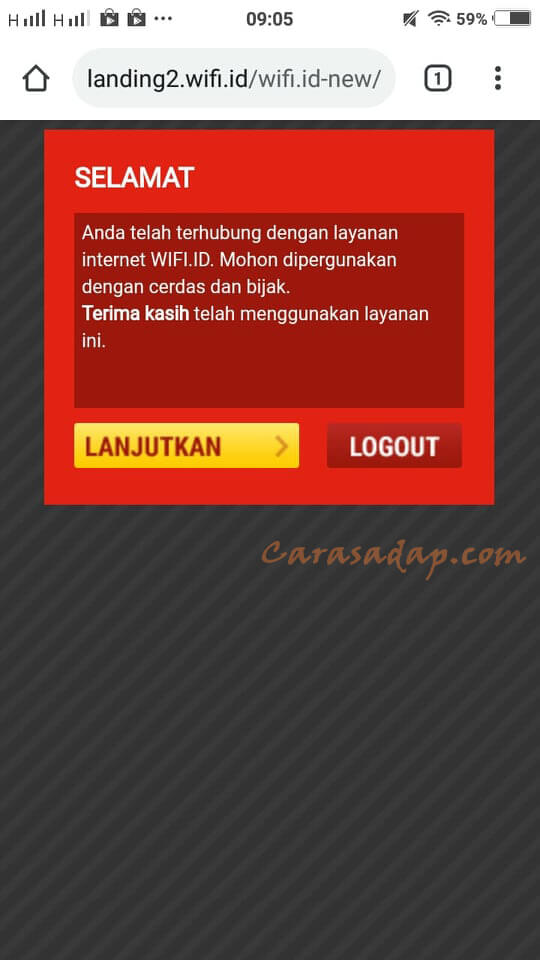
logout wifi id di hp via browser - Lalu kalian coba cek untuk memastikan wifi.id telah terputus dari ponsel kalian
- Kemudian bersihkan cache yang ada di browser ponsel kalian
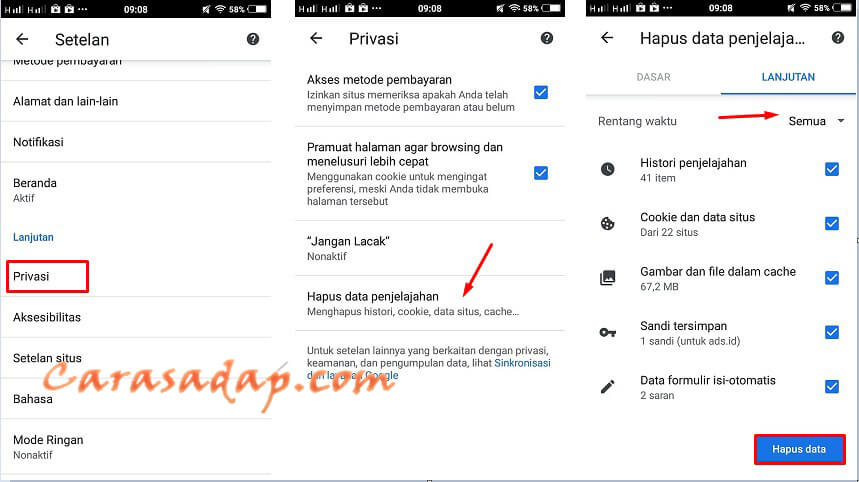
cara clear cache logout wifi id
2. Cara Logout Wifi ID Laptop Lewat CMD
Cara yang satu ini adalah cara yang dilakukan untuk kalian para pengguna akses layanan wifi.id yang menggunakan laptop. Untuk bisa logout dari wifi.id, kalian bisa menggunakan perinah cmd untuk keluar. Ini dia tata caranya.
- Pertama buku cmd terlebih dahulu
- Setelah itu kalian ketikan ip config pada cmd tersebut
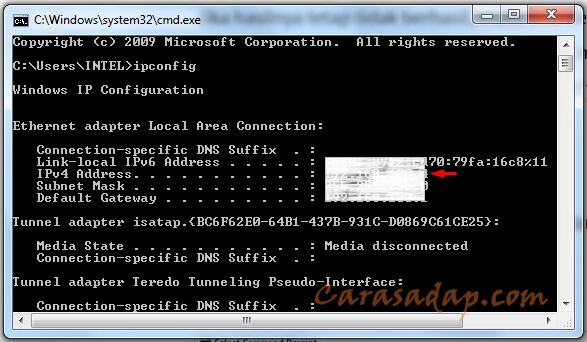
cara logout wifi id laptop pc - Selanjutnya setelah kalian ketikan, maka pada baris IPv4 address akan terlihat ip address kalian. Kalian harus mencatat ip address kalian yang muncul tersebut.
- Setelah itu kalian masuk ke browser tempat anda login wifi id lalu ketikan url ini : landing2.wifi.id/authnew/logout/logout.php?gw_id=WAG-D7-BAL&ipc= *masukan ip address kalian tadi,
- setelah itu klik tombol logout dan selesai.
3. Logout Wifi ID via Laptop dengan Wifi
- Klik ikon jaringan di PC atau laptop
- Lalu klik properties
- Cari nomor IPv4Adress, silahkan salin
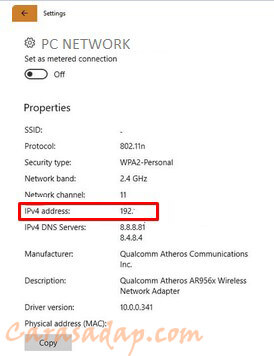
logout wifi id laptop - Ketikan url ini di browser tempat anda login wifi id : https:// landing2.wifi.id/authnew/logout/logout.php?gw_id=WAG-D7-BAL&ipc= *masukan ip address kalian tadi,
- setelah itu klik tombol logout dan selesai.
4. Logout Wifi ID di Smartphone
Cara yang terakhir adalah cara langsung logout dari ponsel android. Cara ini mudah dilakukan dengan tahapan-tahapannya sebagai berikut ini.
- Pertama buka menu pengaturan pada smartphone kalian
- Setelah igu kalian cari opsi penyimpanan
- Setelah kalian klik opsi penyimpanan, maka akan muncul sebuah pilian data penyimpanan
- Kemudian klik hapus data. Tak perlu khawair karena dengan menghapus data tidak akan menghapus data data yang ada di ponsel kalian. Melainkan hanya menghapus cache nya saja.
5. Logout Wifi ID dengan Fitur Logout
Cara ini yang memang paling mudah, kalian tinggal klik link logout ini dan kemudian akan berhasil logout wifi id. Untuk mempraktekanya bisa menggunakan perangkat apa saja seperti smartphone atau pc.
Baca juga : Cara buka Indihome yang Terisolir
Nah demikanlah tadi tentang cara-cara yang dapat kalian lakukan untuk keluar dari layanan wifi.id. tentunya cara-cara tersebut sangat mudah untuk kalan lakukan tinggal car praktek langsungnya saja. Semoga bermanfaat.